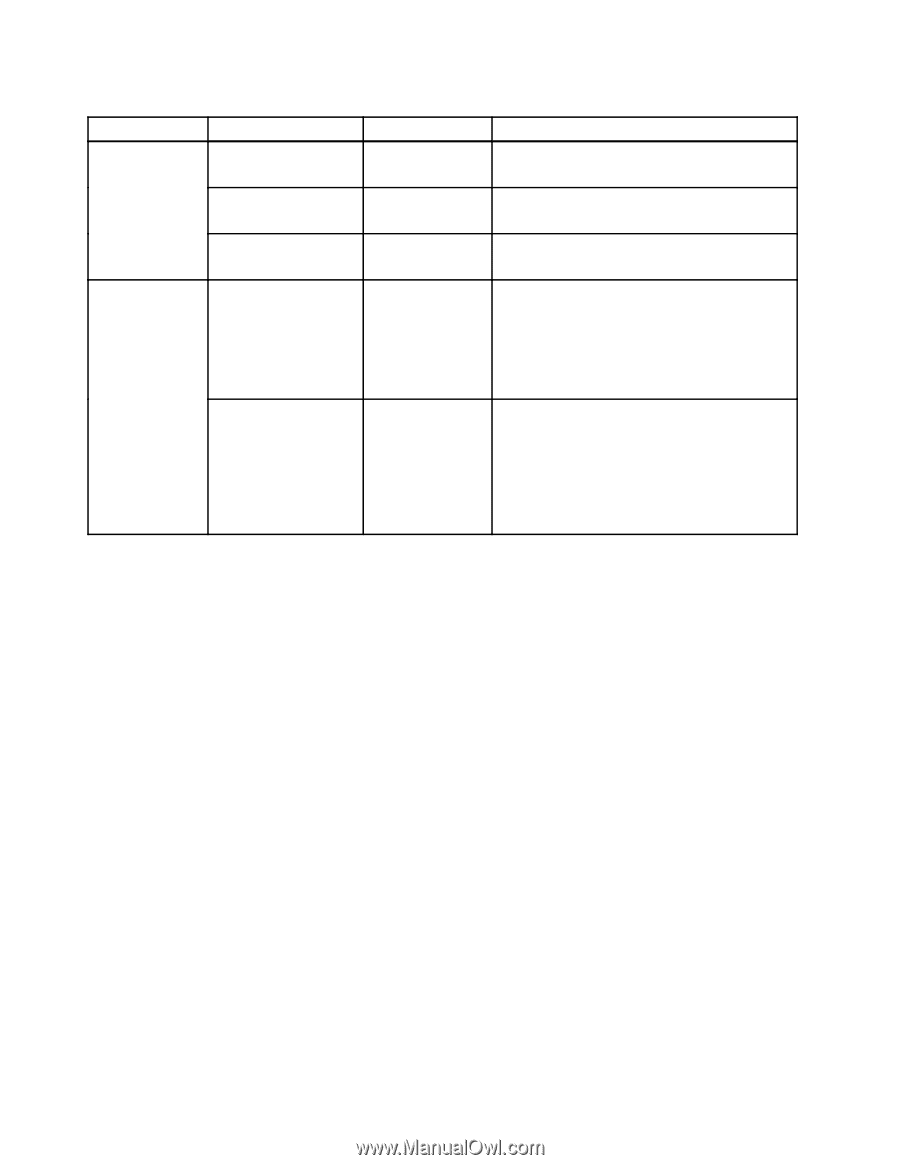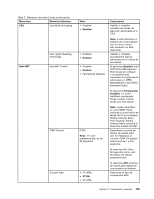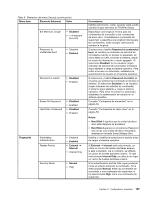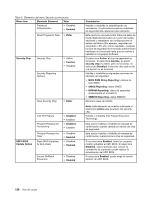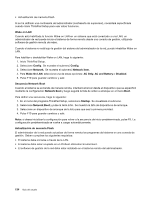Lenovo ThinkPad T430s (Spanish) User Guide - Page 148
Menú Startup, Para cambiar la secuencia de inicio, haga lo siguiente
 |
View all Lenovo ThinkPad T430s manuals
Add to My Manuals
Save this manual to your list of manuals |
Page 148 highlights
Tabla 6. Elementos del menú Security (continuación) Menu item Elemento Submenú Valor Fingerprint Reader • Disabled • Enabled eSATA Port • Disabled • Enabled Thunderbolt • Disabled • Enabled Anti-Theft Intel AT Module Activation • Disabled • Enabled • Permanently Disabled Computrace • Disabled • Enabled • Permanently Disabled Comentarios Si selecciona Enabled, puede utilizar Lector de huellas dactilares. Si selecciona Enabled, puede utilizar el puerto eSATA. Si selecciona Enabled, puede utilizar la función Thunderbolt. Habilite o inhabilite la interfaz de UEFI BIOS para activar el módulo Intel AT, el cual es un servicio anti-robo opcional de Intel. Nota: si establece la activación del módulo Intel AT a Permanently Disabled, no podrá habilitar de nuevo este valor. Habilita o deshabilita la interfaz de UEFI BIOS para activar el módulo Computrace. Computrace es un servicio de supervisión opcional de Absolute Software. Nota: si establece la activación de módulo Computrace en Permanently Disabled, no podrá habilitar este valor otra vez. Menú Startup Para cambiar los valores de inicio del sistema, seleccione Startup en el menú principal de ThinkPad Setup. Atención: • Después de cambiar la secuencia de arranque, debe tener especial cuidado en no especificar un dispositivo incorrecto durante una operación para copiar, guardar o formatear. Si especifica un dispositivo erróneo, los datos y programas se podrían borrar o sobregrabar. • Si usa el cifrado de la unidad Windows BitLocker, no debe cambiar la secuencia de arranque. El cifrado de la unidad BitLocker detecta el cambio en la secuencia de arranque e impide el arranque del sistema. Cambio de la secuencia de inicio Para cambiar la secuencia de inicio, haga lo siguiente: 1. Seleccione Boot o Network, luego pulse Intro. Se muestra la lista de arranque predeterminada, mostrando el orden en que los dispositivos arrancan. Incluso se listan los dispositivos que no están conectados al sistema o instalados en el mismo. • Utilice el submenú Boot para especificar la secuencia de inicio que se ejecuta al encender el sistema. • Use el submenú Network para especificar la secuencia de inicio que se ejecuta cuando Wake on LAN está habilitado. La función Wake on LAN la suelen utilizar los administradores de la LAN en redes corporativas para acceder al sistema. 2. Configure la secuencia de inicio mediante las siguientes teclas: • Utilice las teclas de cursor para seleccionar un dispositivo. • Use F6 o la combinación de Mayús y + para subir el dispositivo a una prioridad mayor. • Use F5 o - para bajar el dispositivo a una prioridad menor. • Use la combinación de Mayús y ! para excluir o incluir un dispositivo. 130 Guía del usuario